Hvordan ta opp Facetime med lyd på iPhone og Android?
Apple er kjent blant de beste selskapene for utvikling av smarttelefoner og smartenheter. De har presentert en rekke toppmoderne enheter som har tatt over markedet på kort tid. Ikke bare er disse enhetene kjent for sine design og funksjoner, men Apple er også kjent for å utvikle sitt eget operativsystem og designe sitt eget dedikerte system. Blant disse inkluderer ulike verktøy og funksjoner som har presentert forbrukermarkedet med en veldig imponerende mulighet til å ta i bruk Apple som sin fluktenhet. Facetime er en slik dedikert funksjon som er til stede for iPhone-brukere. Dette verktøyet har tilbudt folk å samhandle med andre brukere over hele verden. Det gir en bedre videosamtaleropplevelse sammenlignet med andre eksisterende systemer. Denne artikkelen inneholder en omfattende diskusjon om hvordan du kan ta opp Facetime med lyd på tvers av ulike enheter. Det er flere tilfeller der brukere trenger å ta opp videosamtalene sine med letthet. Den grunnleggende ideen bak forklaringen er å presentere brukerne for en omfattende idé om å ta opp Facetime-samtalene deres med letthet.
Metode 1. Hvordan ta opp Facetime med lyd på Android?
Det kan virke umulig for mange Android-brukere å vurdere å ta opp Facetime-samtalene sine. De kan få problemer med den innebygde skjermopptakeren eller mislykkes i å finne et perfekt opptaksverktøy som vil hjelpe dem med å ta opp hver minste detalj. Under slike omstendigheter klarer mange imponerende verktøy ikke å oppfylle brukernes behov. Wondershare MirrorGo har et av de beste miljøene for Android-brukere å ta opp skjermene sine. Dette verktøyet er ikke bare et grunnlag for å ta opp skjermen, men det gir også et effektivt system for å speile smarttelefoner på større skjermer for bedre visning. Dette verktøyet gir brukerne det perfekte systemet til brukerne for å jobbe i et gunstig miljø. Det gjør det enkelt å administrere enheten gjennom en større skjerm ved hjelp av passende periferiutstyr. Å bruke MirrorGo for å ta opp Facetime med lyd er usedvanlig enkelt. Før du blir kjent med metoden som innebærer å ta opp Facetime med lyd, må du bli kjent med de uttrykksfulle funksjonene som tilbys på Wondershare MirrorGo.
- Du kan enkelt kontrollere Android-enheten din over PC-en.
- Speil Android-enheten din til en større skjermopplevelse.
- Overfør filer med en enkel dra og slipp-funksjon mellom enheten og datamaskinen.
- Du kan dele utklippstavlen etter å ha speilet enheten til datamaskinen.
- Ta opp skjermen i høy kvalitet.
For å forstå den enkle funksjonen ved å ta opp Android med MirrorGo, må du følge trinn-for-trinn-guiden som er forklart som følger.
Trinn 1: Koble Android til datamaskinen
Installer MirrorGo på datamaskinen din og fortsett ved å koble til Android-enheten med en USB-tilkobling. Sett tilkoblingstypen til ‘Overfør filer’ etter at du har koblet til USB-en og fortsett.

Trinn 2: Slå på USB-feilsøking
Etter dette åpner du ‘Innstillinger’ på Android-smarttelefonen din og åpner alternativet ‘System og oppdateringer’ i listen. På neste skjerm, velg ‘Utvikleralternativer’ og slå på USB-feilsøking via bryteren.

Trinn 3: Godta og speile
Når du slår på USB Debugging, vises en melding på skjermen som viser et alternativ for å speile enheten. Trykk på ‘Ok’ og speil Android-en din til PC-en.

Trinn 4: Ta opp Facetime på MirrorGo
Ettersom skjermen speiles over datamaskinen, må du slå på en Facetime-samtale og trykke på ‘Record’-knappen på plattformens høyre panel. Dette ville starte Facetime-opptaket på Android.

Metode 2. Hvordan ta opp Facetime med lyd på iPhone med Mac?
Å bruke Apple-enheter for å ta opp Facetime er en av de enkleste metodene som kan vurderes for å utføre denne prosessen. Siden Facetime er generelt tilgjengelig på alle Apple-enheter, kan det være noen få brukere som vil finne det vanskelig å ta opp Facetime direkte på en iPhone. I andre tilfeller kan det hende at iPhone-ene deres ikke oppfyller de grunnleggende kravene for skjermopptak. Dermed ser de etter andre metoder og prosedyrer som gir dem et raskt middel for å ta opp Facetime med lyd på iPhone. Den enkleste metoden som kan tas i bruk i dette tilfellet er ved å ta opp enheten via Mac. Dette kan gjøres gjennom QuickTime Player på Mac. Denne innebygde spilleren gir deg autonomi til å ta opp iPhone-skjermen med letthet. For å forstå mer om dette verktøyet og prosessen, gir denne artikkelen en detaljert veiledning om opptak av Facetime med lyd på iPhone ved hjelp av Mac.
Trinn 1: Du må koble iPhone til Mac via en lynkabel. Fortsett med å åpne QuickTime Player på Mac-en fra ‘Programmer’-mappen.
Trinn 2: Når spilleren er åpnet, fortsett med å trykke på ‘Fil’-fanen øverst i vinduet. Velg ‘Ny filmopptak’ fra alternativene i rullegardinmenyen.
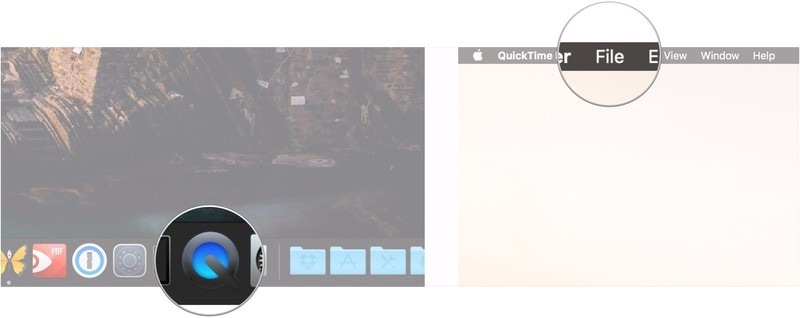
Trinn 3: Med en ny skjerm åpnet på skjermen, må du navigere markøren til ‘Record’-knappen og trykke på pilen ved siden av den.
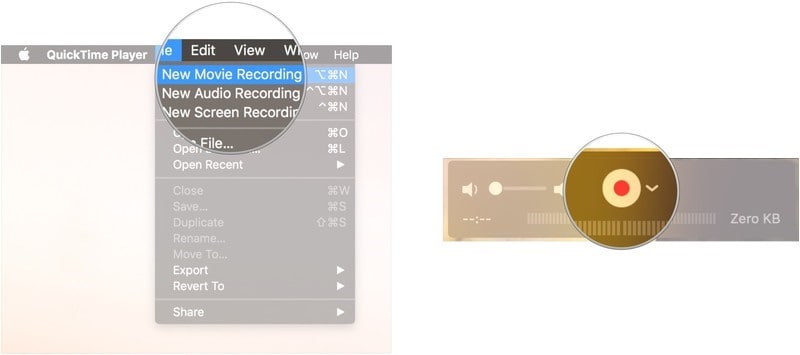
Trinn 4: Velg din iPhone fra rullegardinmenyen. Du må velge din iPhone på tvers av ‘Kamera’-delen og ‘Mikrofon’-delen. Dette vil speile din iPhone på tvers av Mac-en.
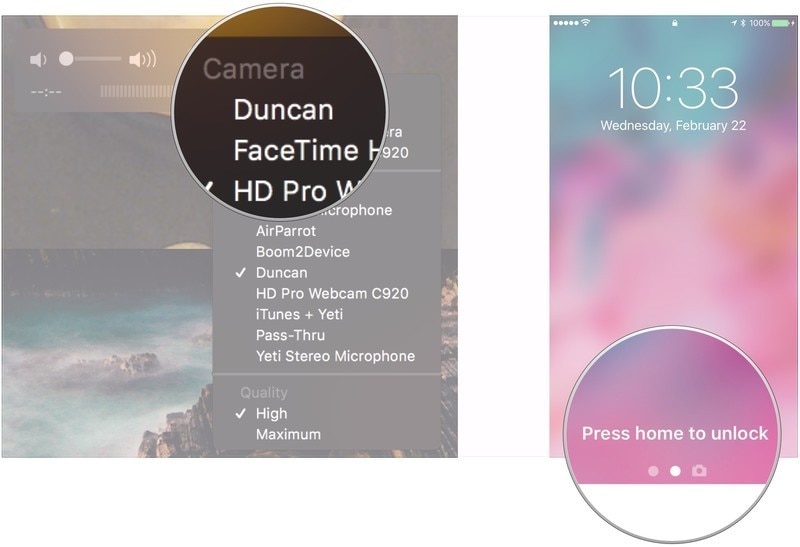
Trinn 5: Lås opp iPhone og observer skjermen på Mac-en. Åpne Facetime på iPhone og fortsett. Du må sørge for at ‘Volumlinjen’ på QuickTime Player er skrudd opp.
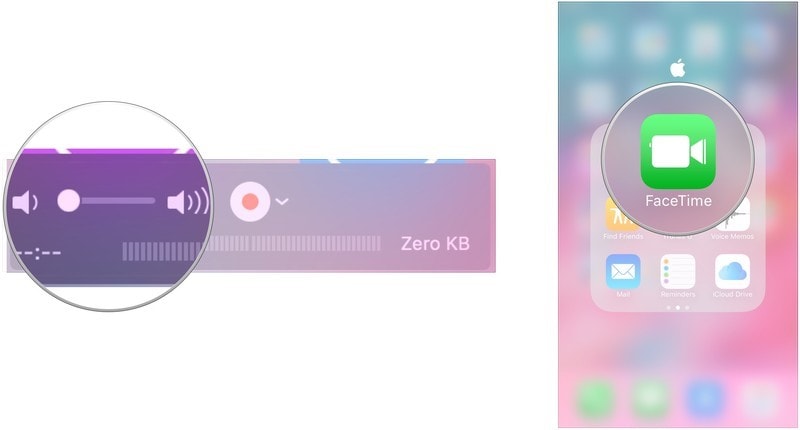
Trinn 6: Trykk på ‘Ta opp’-knappen i QuickTime Player og foreta et Facetime-anrop. Når samtalen avsluttes, trykker du på ‘Stopp’-knappen for å fullføre opptaket. Trykk på ‘Fil’-fanen over menylinjen.
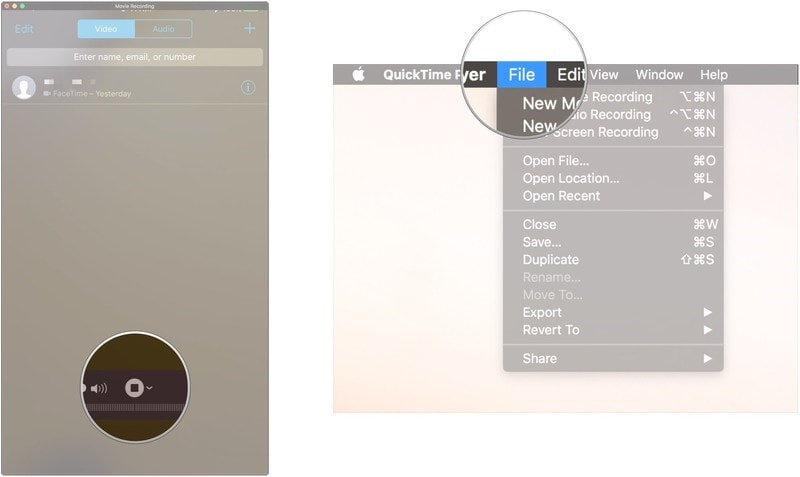
Trinn 7: Velg ‘Lagre’ fra de tilgjengelige alternativene og gi opptaket ditt et passende navn. Angi plasseringen av opptaket og trykk på ‘Lagre’. Dette vil lykkes med å ta opp Facetime-anropet ditt og lagre det på Mac-en.
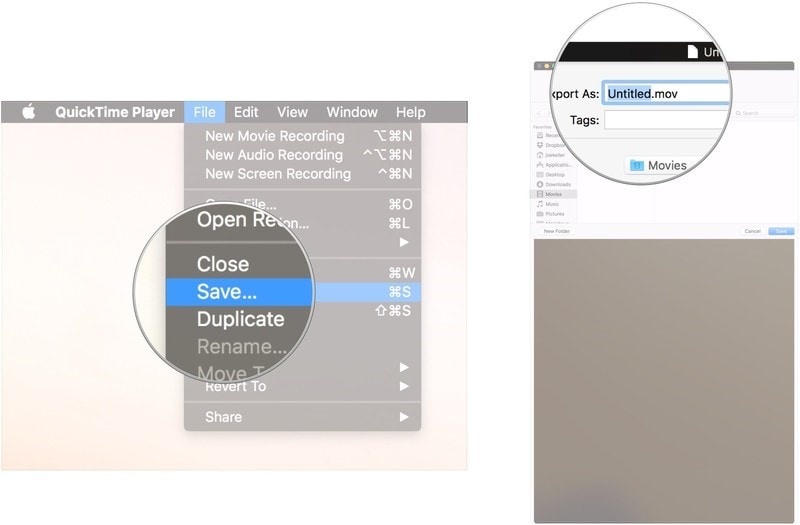
Metode 3. Hvordan ta opp Facetime med lyd på Mac?
Men hvis du ønsker å ta opp Facetime med lyd direkte over en Mac, er det praktisk mulig. Å bruke en iPhone for å ta opp Facetime-anrop på en Mac kan høres vanskelig ut for mange brukere; Derfor har denne Apple-enheten en direkte metode for å ta opp skjermen med letthet.
Trinn 1: Du må få tilgang til ‘Facetime’ på Mac-en og starte den. Trykk samtidig på ‘Kommando+Skift+5’.
Trinn 2: Etter dette må du velge ‘Alternativer’ fra skjermbildemenyen som åpnes på skjermen. En liste vises på skjermen med ulike alternativer.
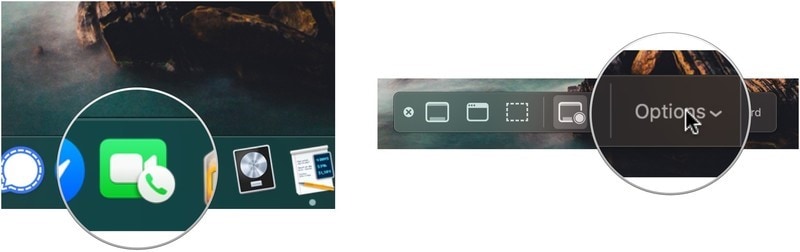
Trinn 3: Velg hvilken som helst av plasseringene under ‘Lagre til’-delen. Etter dette, for å ta opp lyden, anbefales det å velge alternativet ‘Innebygd mikrofon’ over ‘Mikrofon’-delen.
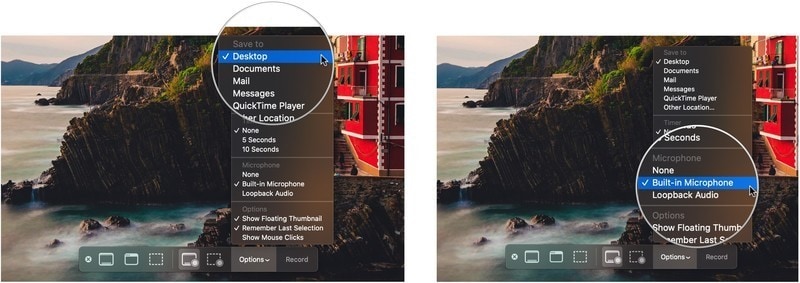
Trinn 4: Når du er ferdig med å sette opp enhetens lydinnstillinger, må du velge riktig skjermlengde som skal inkluderes i opptaket. Velg ‘Record Hele skjermen’ eller ‘Record Selected Portion’ for å velge riktig størrelse på skjermen som skal tas opp.
Trinn 5: Fortsett mot Facetime-samtalen og trykk på ‘Record’-knappen for å starte opptaket.
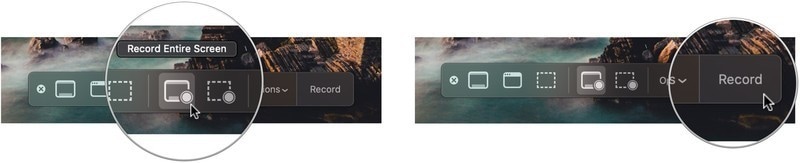
Trinn 6: Når du er ferdig med innspillingen, må du trykke på ‘Stopp opptak’-knappen og føre den til å bli lagret over ønsket sted som er valgt. Dette vil enkelt kunne ta opp Facetime-samtalen med lyd på en Mac.
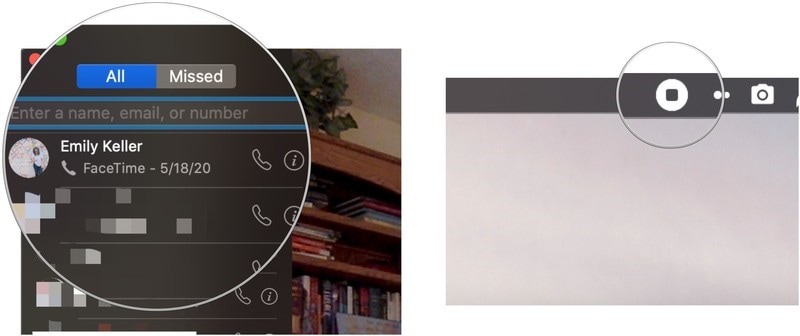
konklusjonen
Facetime er en svært dyktig og elegant måte å kommunisere med mennesker over hele verden på. Dette verktøyet har presentert folk med effektivitet og nøyaktighet i videosamtaler. Videre har den utsøkte designen fått folk til å tro at videosamtaler er mye enklere gjennom systemet deres enn noen annen tredjepartsplattform. Men når det kommer til skjermopptak av Facetime-samtalene dine, er det ikke mange omfattende metoder du trenger å se over. Denne artikkelen har vist en meget produktiv liste over metoder som enkelt kan tas i bruk og implementeres av brukere av alle slag. For å få vite mer om disse verktøyene, må du se gjennom artikkelen for å få vite mer om måtene som gjør deg i stand til å ta opp Facetime med letthet.
Siste artikler